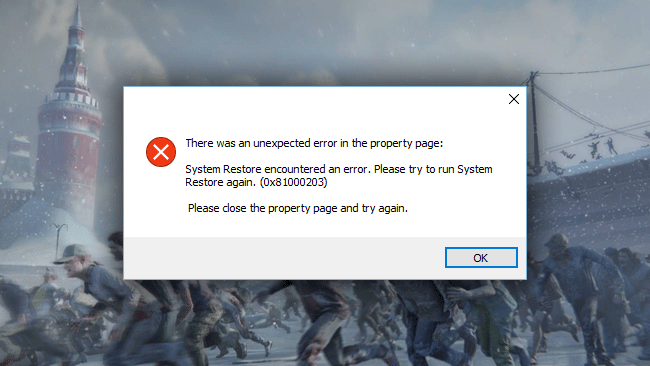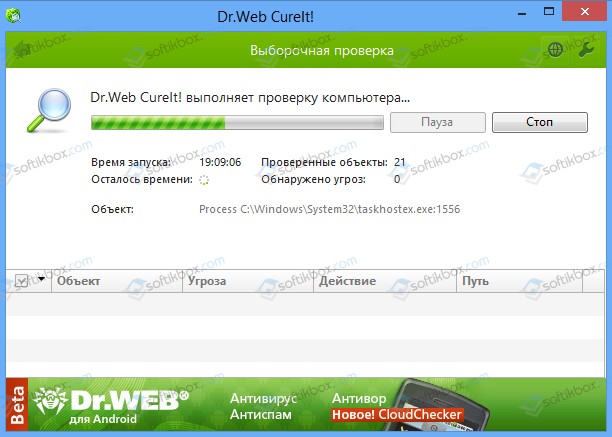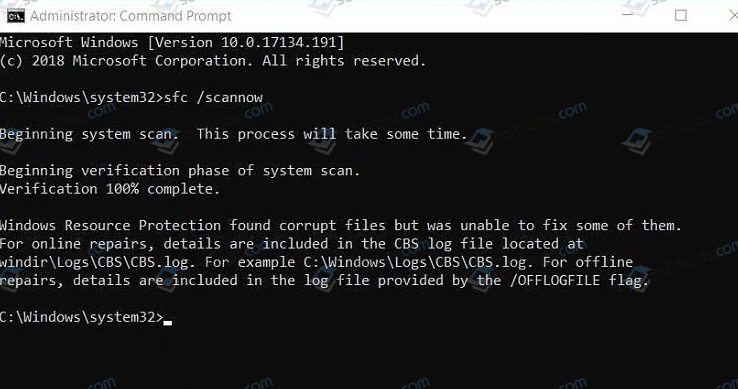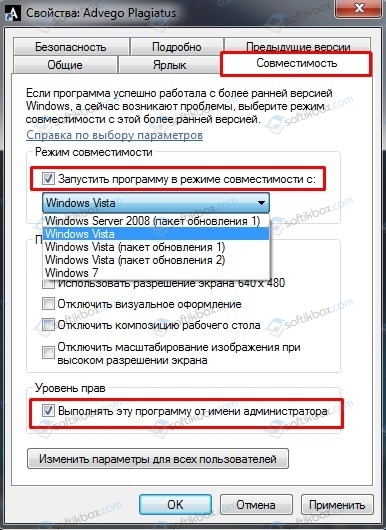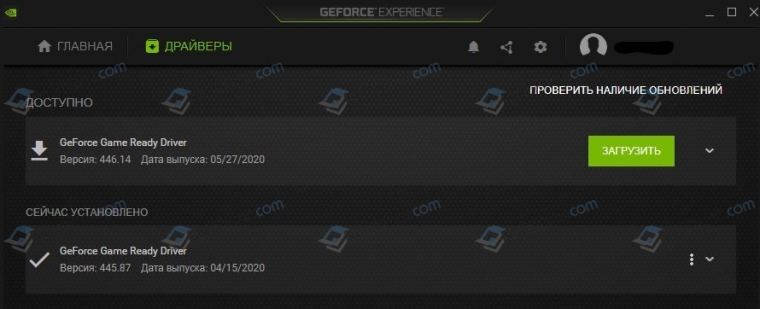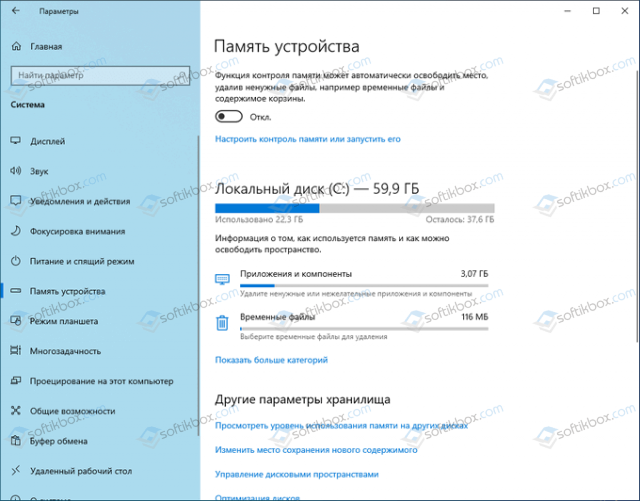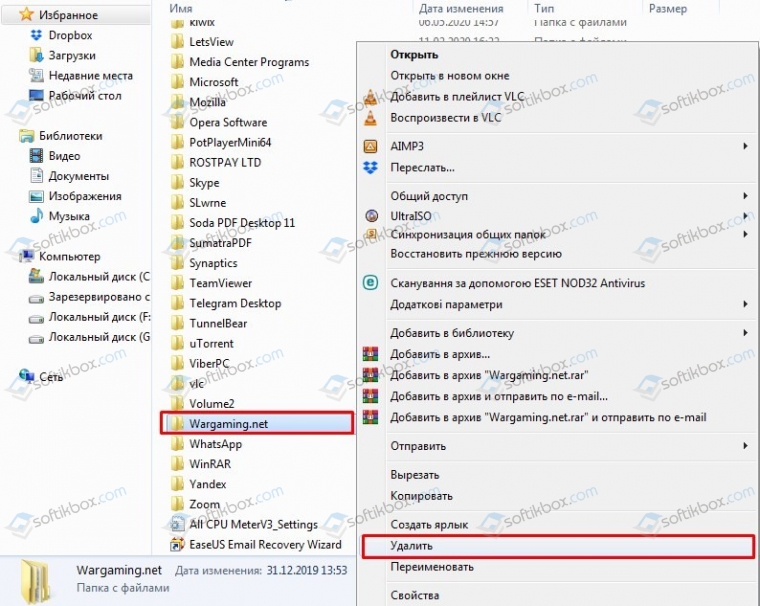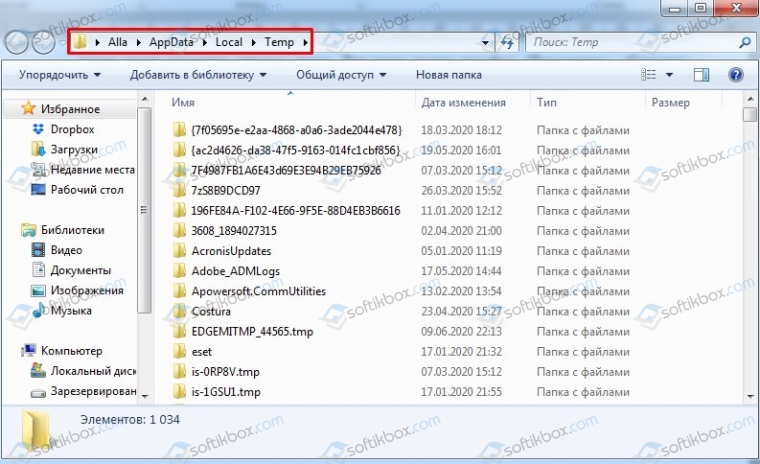крч. в такая же проблема была, у самого 2 видеокарты внутренняя(интел) и внешняя(ge1070). В тырнете нашел способ,
1) где парень через панель нвидия, в 3д настройках находит игру и ставит приоритет видеокарты — но мне этот способ не подошел, так как нет этого параметра — как я понял, это в основном в ноутах или слабых компах.
2) через панель устройств отключить видеокарту интела внутреннюю — мне не помогло.
3) через панель устройств обновить драйвера видеокарты интела и «о боже это помогло».
- пожаловаться
- скопировать ссылку
Я через диспетчер отключать пробовал. В БИОСЕ не нашел этой опции у себя
- пожаловаться
- скопировать ссылку
Все через панель нвидиа драйвера обновил. в пуске нвидиа ищите запускайте и обновляйте
- пожаловаться
- скопировать ссылку
На 1050 ничего не помогло, драйвер обновил, по видео пункта 2 нету на панеле нвидиа
- пожаловаться
- скопировать ссылку
Говорят, еще вот эта утилита помогает. Мол, у обладателей карточек не от амд игра пытается стартануть на вулкане и подгружает какие-то неправильные файлы, а данная прога их вычищает из системы.
- пожаловаться
- скопировать ссылку
Doomshfaft
о,красава,мне помогло.
Раньше амд стояла,сейчас 1060 Nvidia.
- пожаловаться
- скопировать ссылку
Doomshfaft
Спасибо, помогло! Всё по инструкции на сайте делал.
- пожаловаться
- скопировать ссылку
Doomshfaft
Реально помогло, я в шоке-_-
- пожаловаться
- скопировать ссылку
Таже хрень не помогает не чего (((((((( что делать то ждать когда исправят сами?????
- пожаловаться
- скопировать ссылку
Sashka Grey
Принудительно выключил Intel HD Graphics и все заработало
- пожаловаться
- скопировать ссылку
QualityRU
Слущай как ты отключал?Я со вчерашнего вечера борюсь, ничо не помогает.То же самое выскакивает!!!
- пожаловаться
- скопировать ссылку
vitaminus
В Диспетчере устройств отключил Intel Graphics, именно отключить нужно нажимать
- пожаловаться
- скопировать ссылку
QualityRU
не помогет также краш ((((((((((((
- пожаловаться
- скопировать ссылку
Sashka Grey
установи драйвера через приложение nvidia.Оно у тебя по умолчанию на компе установлено
- пожаловаться
- скопировать ссылку
можете помочь с World war z у меня такая проблема я когда играю по сети у меня всё норм но через время отключает от матча потом захожу опять проходит какое-то время и снова отключает от матча помогите пж
- пожаловаться
- скопировать ссылку
Ребята хвать чушь нести несусветную! Накупили себе шайтан коробок и не знаете простейших вещей. Во первых вам не поможет отключение INTEL HD Graphics на стационарном пк потому что видео ядро работает в том случае если оно есть в цп и шнур передачи видеосигнала подключен напрямую к материнской плате, в других случаях ядро не работает и не может работать!!!!!!!!!!!!
Далее для обладателей nvidia, установите драйвер из 398й серии, есть в архиве на сайте нвидиа, с ним работает игра, в моем случае 398.82.
Вылеты так-же есть, ждите патч, некоторые системы игра просто не поддерживает, это не ААА отшлифованный, поделка мелкой студии.
- пожаловаться
- скопировать ссылку
JamesRocket
Вообще то, по тем же комментариям людям помогают данные способы — конечно не всем, и так же Ваш откат драйверов, тоже не всем помог, можете на официальном форуме игры почитать, лично мне помогло обновление дров на внутреннюю карту интел, о котором я тут отписал и на ютубе отписался там тоже кому то помогло.
На данный момент прошел игру, и завершил хотя бы одну главу за каждого героя — при этом не одного вылета — лично у меня. Дрова на Нвидия свежие отката не делал.
- пожаловаться
- скопировать ссылку
Dobbi
Ни обновление драйверов, ни откат, ничего не помогло, все пишут про встроенную видеокарту интела, его отключение и обновление дров, но у меня не ноут, так что вариант отпадает.
- пожаловаться
- скопировать ссылку
MattKane
Кому то еще и обновление винды помогло, а вообще на лицуху, вроде бы обновление запилили — но хз помогло это людям или нет нет. На официальном форуме игры тех. поддержка говорит, что работает над данной ошибкой.
Ну еще вариант по системнику с вертухи)
Видяха интела может и не в ноуте быть, у меня лично ПК. — Вы через диспетчер устройств, обновляете или отключаете встроенную карту (интела) ?
- пожаловаться
- скопировать ссылку
Dobbi
В том то и дело, что я лицуху купил. У меня в диспетчере даже не отображается графическое ядро от интела.
- пожаловаться
- скопировать ссылку
Dobbi
А причем тут пк? Этот способ для ноутбуков на базе цп от интол.
- пожаловаться
- скопировать ссылку
http://forums.playground.ru/dirt_rally/problema_s_zapuskom-861868/#comment-13398954
- пожаловаться
- скопировать ссылку
Subaru MotorSports
Ничего из предложенного не подходит
- пожаловаться
- скопировать ссылку
скачал репак от хатаба ничего не вылетает
- пожаловаться
- скопировать ссылку
World War Z — это напряженный командный шутер на четверых игроков с видом от третьего лица, в котором несметные орды зомби безудержно стремятся настичь оставшихся в живых людей.
World War Z вышла на ПК 16 апреля 2019 года. Разработчик – Saber Interactive. Игра использует собственный движок под названием Swarm Engine. Если у вас возникли технические проблемы с игрой, то первым делом проверьте свой ПК на соответствие системным требованиям.
Если вам самостоятельно удалось найти решение какой-либо проблемы, пожалуйста помогите другим пользователям и напишите о своем варианте решения в комментариях!
Важно: Путь к игре не должен содержать русских букв и спец. символов. Все названия папок должны быть на латинице.
Самые частые проблемы:
- World War Z перестала запускаться
- «Синий экран смерти» (BSOD)
- Оптимизация World War Z / Слабый ПК
- Ошибка при установке
- Черный экран World War Z
- Зависла в диспетчере
- Низкий FPS
- Ошибка «Недостаточно памяти»
- Ошибка 0xc000007b
- Не работает управление
- Вылетает на рабочий стол
- Проблемы аудио / Нет голосов
- Ошибки DLL
- Ошибка DirectX
- Ошибка при запуске
- Не на полный экран
- Не сохраняется
- Ошибка Microsoft Visual C++ 2015
- World War Z лагает
World War Z перестала запускаться
Какие изменения вы производили на компьютере? Возможно причиной проблемы стала установка новой программы. Откройте список установленных программ (Пуск -> Установка и удаление программ), отсортируйте по дате. Удалите недавно установленные. Переустановите World War Z.
Также проверьте диспетчер задач. Если запущены копии процессов World War Z, завершите их все.
World War Z — BSOD или «Синий экран»
BSOD, как правило, означает какую-то серьезную неполадку в вашей системе, которая не связана с игрой. Первым делом проверьте свой блок питания. При перегреве он будет отключаться. Также, если системе не хватает от него питания, то возможны различные ошибки, включая BSOD. Проведите тестирование других компонентов вашего ПК. В сети можно найти различные утилиты для проверки памяти, жесткого диска и видеокарты.
Оптимизация World War Z на ПК
Это довольно большая тема. Можно сделать несколько шагов для увеличения FPS.
Советы по оптимизации World War Z
Установите последний драйвер видеокарты
Nvidia / AMD
Понизьте настройки графики
Это первое, что следует сделать. Попробуйте понизить настройки графики и выставить самое низкое разрешение. Большой эффект на производительность оказывают тени, сглаживание и качество текстур.
Используйте разгон видеокарты и процессора
Такие компоненты вашего компьютера, как процессор и видеокарта можно заставить работать немного быстрее благодаря разгону. Вы также можете разогнать оперативную память, но в большинстве случаев это незначительно влияет на производительность. Самая популярная утилита для разгона видеокарт MSI Afterburner. Как правило, все современные материнские платы обладают специализированным набором утилит от производителя, с помощью которых можно безопасно разгонять видеокарту, процессор или оперативную память. Большинство процессоров можно безопасно разогнать на 5–15% от исходной частоты. Также не стоит пытаться разгонять ноутбук. Подробные шаги по разгону смотрите в инструкциях к специализированному софту
Используйте NVIDIA GeForce Experience или AMD Gaming Evolved
AMD Gaming Evolved / NVIDIA GeForce Experience / Intel HD Graphics Control Panel — специализированный софт с разнообразными функциями, среди которых имеется оптимизация игр.
Подробное описание
Используйте утилиты для очистки от мусора и ненужных файлов
В интернете можно найти различные, как платные, так и бесплатные программы для очистки компьютера. CCleaner — простая и удобная утилита для очистки ПК от накопившегося мусора.
Оптимизация диска
Перейдите в свойства диска. На вкладке «Сервис» -> кликните кнопку «Дефрагментировать (или оптимизировать)». Используйте также проверку (вкладка «Сервис») и очистку (вкладка «Общие») диска.
Панель управления NVIDIA / AMD
В панели управления NVIDIA (или AMD) выберите вкладку «Управление параметрами 3D» (NVIDIA), или Игры -> Настройки 3D-приложений (AMD). Здесь вы можете задать глобальные настройки обработки графики при необходимости. Либо в разделе «Регулировка настроек изображения с просмотром» (для NVIDIA), затем «Пользовательские настройки -> Производительность», перетянув ползунок до конца влево.
Убрать лишнее из автозагрузки
Нажмите кнопку Пуск (в левом нижнем углу). Введите команду msconfig, нажмите Enter. Откроется окно конфигурации системы откройте вкладку «Автозагрузка» (в Win 10 нажать CTRL+ALT+DELETE и перейти на ту же самую вкладку). Вы увидите список программ, автоматически загружающихся вместе с Windows. Отключите все ненужное (отключайте только известные программы, иначе вы можете нарушить работу системы). Перезагрузите компьютер. Временно отключите приложения (браузер, Skype и т.д.). Запустите World War Z.
Ускорение работы операционной системы
Отключите эффекты Aero в Windows, деактивируйте индексирование поиска, системные звуки и другое.
Увеличить оперативную память с помощью флешки
Щелкните правой кнопкой мыши на флешке и выберите «Свойства». Откройте вкладку «Ready Boost», активировать «Использовать это устройство» (“Use this device”).
Ошибка при установке World War Z
Зависла установка. Путь к игре не должен содержать русских букв, только латиница. Выполните проверку и очистку жесткого диска (в редких случаях может помочь замена кабеля SATA). Попробуйте изменить путь установки.
Черный экран World War Z
Черный экран а также белый экран, либо другие цвета, может говорить о разных ошибках, но наиболее часто это относится к какой-либо проблеме со стороны видеоподсистемы, и иногда причиной может быть планка оперативной памяти. Кроме того отключите разгон элементов ПК, если используется.
Способы решения данной проблемы
Запустите World War Z в оконном режиме
Оконный режим через .exe
- Кликните правой кнопкой мыши по ярлыку игры на рабочем столе, и откройте «Свойства»
- В строке «Объект» после кавычек («) добавить » -windowed «
- «C:GamesWorld War ZBinWin64World War Z.exe» –windowed
Закрыть программы для захвата видео
Одной из причин черного экрана могут быть приложения для видеозахвата: Fraps, PlayClaw, Ezvid и прочие
Помимо этого ошибки могут вызывать приложения, которые связаны с обработкой видео в играх. Например: VibranceGUI, Nvidia Freestyle и многие другие. Всевозможные модификации также могут быть причиной ошибок. Запомните элементарное правило: чем меньше программ работает одновременно с игрой, тем лучше. Закройте все ненужное.
Тестирование оперативной памяти
Виновником изредка становится оперативная память ПК.
- Выполните тестирование с использованием программы для проверки оперативной памяти. Например: MemTest. О том, как проверить память встроенным приложением в Windows 10, 8, 7 смотрите здесь.
- Попробуйте поменять модули DDR на другие слоты.
- Если в ПК несколько планок, то попробуйте оставить только одну.
- Подробные шаги смотрите в инструкциях по тестированию памяти.
World War Z зависла в процессах
Запустите World War Z в режиме совместимости с другой ОС.
Иногда проблемой является надстройка драйвера Nvidia GeForce Experience. Отключите в ней все оптимизации для игры.
На видеокартах AMD проблемы может создавать приложение Gaming Evolved (Raptr). Попробуйте его временно отключить или удалить.
Если в диспетчере задач есть Nvidia Capture Service, попробуйте завершить процесс. Завершите другие процессы, связанные с захватом видео.
Обновите драйвер видеокарты.
Также см. советы «Не запускается».
Повысить производительность в World War Z
Используйте наши рекомендации, чтобы оптимизировать работу ПК. Установите последний драйвер видеоадаптера (Nvidia, AMD или Intel). Выполните перезагрузку компьютера. Установите пониженное разрешение, а также выберите пониженную сложность визуальных эффектов в опциях графики. Не используйте различные ускорители и «бустеры», потому что их работа сама по себе отбирает ресурсы, да и к тому же их реальная полезность в основном практически незаметна. Вместе с тем вы рискуете заразить вирусом свой ПК. Переустановите Windows. Данный метод необходимо использовать как крайнюю меру, если прочие варианты не действуют. Суть проблемы в том, что после нескольких лет работы «операционка» обрастает лишними процессами и службами до такой степени, что значительно замедляется выполнение программ. Читайте советы по оптимизации World War Z.
Ошибка «Недостаточно памяти»
Возможные причины: игре не хватает оперативной памяти; на жестком диске не хватает места для файла подкачки; вы сами настраивали размер файла подкачки (или отключили его, или использовали софт); некая программа вызывает утечку памяти (откройте диспетчер задач CTRL+ALT+DELETE и отсортируйте приложения по потреблению памяти).
World War Z и ошибка 0xc000007b
This application was unable to start correctly (0xc000007b). Самая частая причина появления ошибки при запуске приложения 0xc000007b — проблемы с драйверами NVidia.
Возможные решения
- Переустановите драйвера видеокарты
- Попробуйте запустить игру от имени администратора
- Установите/обновите DirectX, Visual C++, .Net Framework. Все файлы загружайте только с официального сайта Microsoft.
- Откройте командную строку «Выполнить» через меню «Пуск» и пропишите sfc /scannow. С помощью этой команды ваш ПК просканирует системные файлы и исправит некоторые ошибки.
- Удалите лишний софт, который может конфликтовать с видеодрайвером. В основном это различные «улучшатели» графики. Чем меньше у вас работает дополнительных приложений, тем лучше.
Метод с помощью программы Dependency Walker 64bit
- Скачайте и распакуйте Dependency Walker 64bit.
- Запустите программу, перейдите в View > Full paths. Теперь выберите файл .exe World War Z. После того как вы выбрали .exe игры может всплывать окно в котором вы увидите ошибки, просто закройте его. В разделе module, прокрутите блок вниз до конца ошибки и вы увидите несколько значений в столбцах.
- Теперь в колонке CPU все DLL файлы должны быть x64-битные для вашей игры. Если есть x86 DLL-файл будет в красном столбце CPU. Этот файл и вызывает ошибку 0xc000007b.
- Теперь перейдите на сайт dll-files.com и скачайте там 64-битную версию этого DLL файла и поместить его в корневую папку с игрой и в C:Windowssystem32. Игра теперь должна запустится без проблем.
Не работает управление в World War Z
Вытащите устройство ввода (геймпад, мышь) из USB и снова вставьте. Если не работает мышь и клавиатура, то попробуйте отключить геймпад и другие USB-устройства.
World War Z вылетает после запуска
Попробуйте временно отключить антивирус (особенно в случае с Avast!). Также смотрите советы в разделе ошибок при запуске.
Ошибки звука / Нет звука в World War Z
Общие рекомендации по устранению неполадок звуковой карты
Прежде всего перезагрузите ПК, после чего протестируйте есть ли звук в самой Windows: кликните два раза значок громкоговорителя в системном трее (рядом с часами), после чего нажимайте по ползунку динамика.
Если никаких звуков вы не слышите, то нажмите правой кнопкой мыши (ПКМ) по значку динамика и перейдите в «Устройства воспроизведения». В разделе вопроизведение посмотрите, какой источник звука выбран по-умолчанию. По нему ПКМ и выбрать «Проверка». Если звука нет, то ПКМ по иконке и выбрать «Обнаружить неполадки со звуком».
Звук слышно в Windows, но в игре нет:
Проверить установки звука в настройках World War Z. Обновить DirectX, а также драйвер звуковой карты.
Есть звук, но нет голосов:
Не установлены файлы озвучки при установке. Проверьте целостность файлов игры.
Советы по устранению проблем звуковой карты Creative
Перезапустите панель управления аудио Creative. Проверьте в ней настройки звуковой карты.
Советы по устранению проблем звуковой карты Realtek
Перезапустите панель управления аудио Realtek. Проверьте в ней настройки звуковой карты. В Realtek HD Audio Manager переключите тип аудио с Quadraponic (квадрафонический) на Stereo (стерео).
Ошибка DLL в World War Z
Ошибки вида: dll is missing, d3d11.dll, msvcp110.dll не найден и другие.
ВАЖНО: не рекомендуется скачивать DLL-файлы со сторонних сайтов в попытке заменить ваши отсутствующие или поврежденные файлы DLL. Используйте этот вариант только в крайнем случае.
Обратите внимание, что путь к игре не должен содержать русских букв, только латиница!
Стандартные действия при появлении ошибки DLL
Стандартные действия при появлении ошибки DLL:
- Перезагрузите компьютер
- Восстановите удаленный DLL-файл из корзины (или используйте программу восстановления файлов). Разумеется этот вариант подойдет в том случае, если вы удаляли файл
- Просканируйте компьютер на вирусы и вредоносные программы
- Используйте восстановление системы (смотрите инструкции в интернете)
- Переустановите World War Z
- Обновите драйверы
- Использование средство проверки системных файлов в Windows 10 (смотрите инструкции в интернете)
- Обновите Windows при наличии патчей
- Выполните чистую установку Windows
- Если после чистой установки Windows ошибка DLL сохраняется, то эта проблема связана не с программным обеспечением, а с компонентами вашего PC.
Ошибки с конкретными DLL
Сообщение об ошибке MSVCP140.dll. Вам необходимо обновить/установить пакет Visual C++
Это можно сделать по ссылке
https://www.microsoft.com/ru-ru/download/details.aspx?id=48145
Если у вас подключены какие-либо USB-контроллеры (или другие устройства), подключенные к сети, попробуйте отключить их. Сбои при запуске с именами модулей сбоев ntdll.dll и EZFRD64.DLL могут (в частности, для последних) быть связаны с USB-контроллерами или PS2-USB-адаптерами (для различных игр).
Если у вас возникают ошибки api-ms-win-crt-runtime-l1-1-0.dll на Windows 7 или Windows 8.1, Microsoft выпустила патч для устранения этой проблемы.
https://support.microsoft.com/en-us/kb/2999226
Ошибка DirectX в World War Z
Ошибки вида: DirectX Runtime Error, DXGI_ERROR_DEVICE_HUNG, DXGI_ERROR_DEVICE_REMOVED, DXGI_ERROR_DEVICE_RESET.
Рекомендации по устранению ошибки
- Выполнить «чистую» установку только драйвера видеокарты. Не устанавливать аудио, GeForce Experience … То же самое в случае AMD.
- Отключить второй монитор (при наличии) и любые другие периферийные устройства.
- Отключить G-Sync.
- Использовать средство проверки системных файлов
- Для карт NVIDIA. Правый клик по рабочему столу -> Панель управления NVIDIA. Вверху, где Файл, Правка, Вид … нажмите «Справка» и включите «Режим отладки».
- Иногда причиной может являться перегрев видеокарты. Используйте утилиту FurMark для проверки работы видеокарты под нагрузкой. Попробуйте понизить частоты. Более подробную информацию смотрите в интернете по запросам: андервольтинг и понижение частоты видеокарты.
После запуска World War Z ничего не происходит
Игра не запускается из Epic Games Store
Общие рекомендации
Попробуйте удалить Visual C++. Затем установите Visual C++.
Если World War Z не запускается и при этом не появляется никаких ошибок. Если это первый запуск, то попробуйте просто подождать.
Советы от разработчиков:
Обновите видеодрайвер
Проверьте, что вы используете новейшие Nvidia PhysX (для видеокарт Nvidia) и DirectX.
Directx Webinstall: http://www.microsoft.com/download/en/confirmation.aspx?id=35
Убедитесь, чтобы в настройках панели управления Nvidia опция была установлена на «Application Controlled» (Управление из приложения).
Попробуйте запустить игру от имени администратора.
Попробуйте понизить разрешение экрана перед запуском игры.
Также убедитесь, чтобы ваша операционная система Windows и стороннее программное обеспечение было обновлено до актуальных версий.
Загрузите Visual C ++ 2017 Redistributable:
Для Windows 64-bit:
- Visual C++ Redistributable for Visual Studio 2017 (64-bit)
Для Windows 32-bit:
- Visual C++ Redistributable for Visual Studio 2017 (32-bit)
Установите обе версии.
Также, установите программное обеспечение .NET:
Microsoft .NET Framework 4.7.1
DirectX End-User Runtime Web Installer – возможно, вы уже установили это
Просмотрите также дополнительные советы ниже:
Для Windows:
- Проверьте версию операционной системы, убедитесь в том, что стоят все необходимые обновления
- Перезагрузите компьютер
- Переустановите игру
- Попробуйте отключить программы, потенциально конфликтующие с игрой (антивирусы, файрволы и проч)
- Удостоверьтесь, что компьютер подходит под все минимальные системные требования игры
- Удостоверьтесь, что на системном диске свободно не менее 5 Гб
- Проверьте ПК антивирусной программой
- В крайнем случае переустановите операционную систему
Для пользователей Mac:
- Обновите версию Mac OS
- Попробуйте отключить программы, которые могут конфликтовать с игрой (антивирусы, файрволы и проч)
- Убедитесь, что ПК удовлетворяет минимальным требованиям
World War Z не на полный экран
Нажмите ALT+ENTER. Проверьте настройки игры (оконный режим, разрешение и т.д.). В некоторых случаях помогает изменение частоты обновления (в панели управления Nvidia) с 60 Гц на 59 Гц (нажать «Применить»), и снова вернуть на 60 Гц. Еще один способ: также в панели управления Nvidia перейти в раздел «Регулировка размера и положения рабочего стола». В правом верхнем углу нажать «Восстановить».
World War Z Не сохраняется
Путь к игре не должен содержать русских букв, только латиница.
Ошибка Microsoft Visual C++ 2015
«The following component(s) are required to run this program: Microsoft Visual C++ 2015 Runtime»
Установите недостающую библиотеку с сайта Microsoft
World War Z тормозит
Регулярные фризы могут быть связаны с нестабильностью ПК. Уберите разгон элементов ПК при условии, что он используется. Выполните тестирование оперативной памяти, жесткого диска, процессора и видеокарты. Специальные приложения в большом количестве представлены в интернете. Подробнее про рекомендации по оптимизации World War Z.
Skip to content
Несмотря на схожесть с Left 4 Dead, World War Z не осталась в тени. Игроки весьма неплохо приняли новую кооперативную игру про борьбу с бесчисленными армиями зомби. Однако, к сожаления, из-за того, что игра не ААА класса, у нее было не мало ошибок. Естественно, большая их часть уже решена патчами, но все же стоит понимать, что часто проблема может возникнуть не из-за игры, а из-за системы самого игрока.
В данной статье рассмотрены наиболее часто встречающиеся проблемы с игрой World War Z и вероятные способы их устранения. Но перед поиском проблем, необходимо убедиться, что ваша система соответствует системным требованиям игры.
Игра не запускается
- В первую очередь стоит обновить драйвера на видеокарту. У некоторых игроков наоборот, проблемы возникли после обновления драйверов. В таком случае стоит откатить драйвера. Одна из самых стабильных версий это 398 на Nvidia;
- При запуске возникает ошибка application has stopped working. Если у вас ноутбук, то может помочь отключение Intel HD Graphics. Как это сделать, можно прочитать в статье Как отключить встроенную видеокарту у ноутбука. Некоторым помогает специальная утилита от AMD;
- Так же перед запуском игры освободите ресурсы системы, отключив все ненужные программы, антивирус желательно тоже;
- Если возникает ошибка типа 0xXXXXXXXX, то дело скорее всего в самой вашей системе. Можете воспользоваться советами из раздела BSoD или поискать решение в интернете по коду ошибки;
- Если игра ссылается на отсутствие какого либо файла.dll, то стоит переустановить игру и обновить Visual C++. Так же можно скачать недостающий файл с интернета и загрузить его в папку System32 или иногда в корневую папку игры, но будьте осторожны, что бы не сказать завирусованный файл;
- Если возникает ошибка The following component(s) are required to run this program: Microsoft Visual C++ 2015 Runtime, то необходимо установить пакет Visual C++ 2015 или другу требуемую версию.
Игра вылетает
- Если игра вылетает с ошибками типа DirectX Runtime Error, или ошибками, начинающимися на DX или DXGI, то необходимо обновить, или, если потребуется, переустановить DirectX;
- Если игра просто закрывается, то перед ее запуском стоит закрыть все ненужные программы;
- Так же следует понизить уровень графики в настройках.
Итоги
Игра является онлайновой, а потому регулярно дорабатывается. Если какие то проблемы с игрой возникли после очередного патча, то скорее всего, ошибки были допущены самими разработчиками. В таком случае необходимо либо подождать следующего патча, либо сообщить разработчикам.
Важно! Так же пишите свои решения проблем в комментариях, что бы помочь другим игрокам!
Загрузка…
Обновлено: 28.01.2023
Нашел здесь.
Вот решение проблемы для Win XP -проверенно Win7 -нет, но должно работать! —
1) нажимаем «ПУСК» > «ВЫПОЛНИТЬ»> (пишем в строке) «dxdiag» — это запуск самого DirectX > в окне самого директа заходим в закладку «ДИСПЛЕЙ» > на этой закладке есть такой раздел как «Возможности DirectX» — вот тут ЛИЧНО У МЕНЯ было всё отключено, все ускорения. ( после того как я всё повключал, ошибка «Application has failed start because DiretX hardware acceleration is not available or is turned off» пропала и всё заработало!
Если же это все не работает то:
Попробуйте полностью удалить DirectX если ошибка повториться установите последний DirectX
И обновите (установите) последние драйвера на свою видиокарту
В Win7-Панель управления-Все элементы панели управления-ДИСПЕЧЕР УСтройств — там выбираем видеоадаптеры выбираем вашу видуху и клацаем правой кнопкой » ОБНОВИТЬ ДРАЙВЕРЫ»
Либо зайдите на сайт свой видеокарты и там скачайте последние драйвера
Низкий FPS, World of Tanks тормозит, фризит или лагает
Современные игры крайне ресурсозатратные, поэтому, даже если вы обладаете современным компьютером, всё-таки лучше отключить лишние/ненужные фоновые процессы (чтобы повысить мощность процессора) и воспользоваться нижеописанным методами, которые помогут избавиться от лагов и тормозов.
- Запустите диспетчер задач и в процессах найдите строку с названием игры (World of Tanks). Кликайте ПКМ по ней и в меню выбирайте «Приоритеты» , после чего установите значение «Высокое» . Теперь остаётся лишь перезапустить игру.
Лучшие видеокарты для комфортной игры в 1080p
Пусть 4K доминирует в заголовках и привлекает многих техноблоггеров, сейчас большинство игроков предпочитает Full HD и будет это делать еще несколько.
Ошибка 0xc000007b в World of Tanks
В худшем случае ошибка 0xc000007b или «This application was unable to start correctly» связана с повреждёнными системными файлами ОС, а в лучшем – с драйверами видеокарт от Nvidia.
-
Самый очевидный и наиболее простой способ разобраться с ошибкой – переустановить драйверы для видеокарты, а после запустить игру от имени администратора.
-
После установки Dependency Walker 64bit , запускайте утилиту и переходите по следующему адресу: «View» «Full Patch» «.exe-файл проблемной игры» (в некоторых случаях после это появляется окно с ошибками, но на него не стоит обращать внимания, просто закройте окно). Переключитесь на раздел «Module» , крутите до конца ошибки, смотрите на значения в столбиках.
Методы исправления ошибки Application has stopped working
При запуске игры или программы на Windows 10, да и на более ранних сборках, пользователь может столкнуться с ошибкой Application has stopped working, которая требует принудительного завершения работы процесса. Причин такой ошибки много. Среди главных факторов можно выделить следующие: заражение системы вирусом, повреждение системных файлов, переполнение кэша игры (если это игра), устаревшие драйвера видеокарты, несовместимость какого-то драйвера с Windows 10.
В первую очередь, если на вашем ПК появилась ошибка Application has stopped working, стоит проверить систему на вирусы. Для этой цели подойдет любой антивирус с актуальными базами сигнатур или лечащая утилита Dr.Web Curelt.
Если защитник обнаружит вирусы, то стоит после их удаления проверить системные файлы на целостность. Для этого нужно запустить командную строку с правами Администратора и ввести sfc /scannow или же DISM /ONLINE /CLEANUP-IMAGE /RESTOREHEALTH.
Часто ошибка Application has stopped working возникает из-за проблем с совместимостью. Если вы запустили на ПК старую игру или программное обеспечение, то попробуйте вручную изменить параметры совместимости. Для этого необходимо выполнить следующие действия:
- Находим папку игры. В ней находим установочный файл, который будет иметь окончание exe.
- Нажимаем правой кнопкой мыши на файле и выбираем «Свойства».
- Откроется небольшое окно. Переходим во вкладку «Совместимость» и ставим отметку «Запустить программу в режиме совместимости». Не помешает поставить отметку «Запускать с правами Администратора».
- После этого перезагружаем систему и повторяем попытку запуска приложения.
ВАЖНО! Некоторые программы и игры выдаю такую ошибку из-за отсутствия прав Администратора. Поэтому при запуске игры или программы попробуйте через контекстное меню правой кнопки мыши выбрать запуск софта с правами Администратора или вызовите свойства ярлыка (той же правой кнопкой) и установите отметку во вкладке «Совместимость» на разрешение использования прав Админа.
На зарубежных форумах пользователи отмечают, что ошибка Application has stopped working на Windows 10 часто появляется по причине устаревшего видеодрайвера, который операционная система при обновлении не всегда подтягивает. Нужно перейти на сайт производителя видеокарты и загрузить драйвер, который будет соответствовать версии и разрядности ОС. Сделать это можно вручную или воспользоваться специальной утилитой от NVidia, AMD и других производителей.
Временные файлы, а точнее их переполнение также могут вызвать такую ошибку. Первым делом стоит запустить очистку диска. Для этого нужно перейти «Параметры», «Система», «Память». В окне справа нужно выбрать «Временные файлы» и отметить галочкой те пункты, которые нужно очистить.
После удаления временных файлов стоит нажать на клавиатуре «Win+R» и ввести %AppData%. Далее находим папку с названием игры, при запуске которой появляется ошибка. Копируем её в другое место, а оригинал удаляем. Перезагружаем ПК. Программа сама создаст нужную директорию и будет работать без сбоев. Если папка не появится, то скопированную ранее папку можно вернуть обратно.
Также нужно нажать «Win+R» и ввести %Temp%. С этой папки нужно удалить все.
Если после удаления этих файлов и перезагрузки системы ошибка Application has stopped working не исчезла, нужно обновить Windows 10 или откатить систему до более раннего состояния и провести полную диагностику установленных компонентов.
Отсутствует DLL-файл или ошибка DLL
Для начала следует объяснить, как вообще возникают ошибки, связанные с DLL-файлами: во время запуска World of Tanks обращается к определённым DLL-файлам, и если игре не удаётся их отыскать, тогда она моментально вылетает с ошибкой. Причём ошибки могут быть самыми разными, в зависимости от потерянного файла, но любая из них будет иметь приставку «DLL» .
Для решения проблемы необходимо отыскать и вернуть в папку пропавшую DLL-библиотеку. И проще всего это сделать, используя специально созданную для таких случаев программу DLL-fixer – она отсканирует вашу систему и поможет отыскать недостающую библиотеку. Конечно, так можно решить далеко не любую DLL-ошибку, поэтому ниже мы предлагаем ознакомиться с более конкретными случаями.
Ошибка d3dx9_43.dll, xinput1_2.dll, x3daudio1_7.dll, xrsound.dll и др.
Все ошибки, в названии которых можно увидеть «d3dx» , «xinput» , «dxgi» , «d3dcompiler» и «x3daudio» лечатся одним и тем же способом – воспользуйтесь веб-установщиком исполняемых библиотек DirectX .
Ошибка MSVCR120.dll, VCRUNTIME140.dll, runtime-x32.dll и др.
Ошибки с названием «MSVCR» или «RUNTIME» лечатся установкой библиотек Microsoft Visual C++ (узнать, какая именно библиотека нужна можно в системных требованиях).
Избавляемся от ошибки MSVCR140.dll / msvcr120.dll / MSVCR110.dll и других DLL раз и навсегда
Очень часто стал замечать, что люди плачут об ошибках «запуск программы невозможен, так как на компьютере отсутствует MSVCR120.dll». Это встречается.
Ошибка DirectX в World of Tanks
- Первым делом необходимо установить «чистую» версию драйвера вашей видеокарты (то есть не стоит сразу спешить устанавливать тот же GeForce Experience, ничего лишнего от AMD и аудио).
Ошибка «Недостаточно памяти»
Возникает ошибка, связанная с недостатком памяти, практически по десятку причин. Конечно, наиболее распространённые – это либо нехватка оперативной памяти «железа», либо маленький размер файла подкачки. В последнем случае, даже если вы ничего настраивали, всё запросто мог испортить сторонний софт или банальное отключение файла подкачки.
- Необходимо попробовать увеличить файл подкачки ( «Пуск» «Параметры системы» в строке наверху вводите «Производительность» выбирайте «Настройку представления и производительности системы» «Дополнительно» «Изменить» убираете галочку с функции «Автоматически выбирать…» выбираете размер ).
Появляется чёрный экран в World of Tanks
Появление чёрного экрана часто связано с конфликтом видеодрайверов и ПО. И реже всего с определёнными файлами World of Tanks. Впрочем, существует довольно много других причин, связанных с появлением «чёрного экрана смерти».
Первым делом при появлении проблемы следует обновить видеодрайвер. Многие пренебрегают этим совсем, но мы настоятельно рекомендуем сделать это, потому что для многих современных игр следом выходят и важные обновления, которые помогают запустить ту или иную игру.
application has stopped working
захожу в бой играю 1-2 минуты выкидывает из сервака причина не удаетя подключиться снова захожу играю 1-2 мин опять тоже самое
после обновы при входе в бой выкидывает с ошибкой application has stopped working.Перепробовал все.У кого такая же проблема?
Прикрепленные файлы
ВГЧек восстановил вам клиент.
[Восстановление поврежденных файлов]
11.08.2021 17:40:03: Общий размер поврежденных файлов 9234,013 Мб.
11.08.2021 17:40:03: Запущено восстановление.
12.08.2021 0:53:05: Поврежденные файлы восстановлены.
Проверяйте сейчас работу игры.
Если не поможет — сделайте свежий отчет.
ВГЧек восстановил вам клиент.
[Восстановление поврежденных файлов]
11.08.2021 17:40:03: Общий размер поврежденных файлов 9234,013 Мб.
11.08.2021 17:40:03: Запущено восстановление.
12.08.2021 0:53:05: Поврежденные файлы восстановлены.
Проверяйте сейчас работу игры.
Если не поможет — сделайте свежий отчет.
проверял.ничего.сейчас просто зависает на картинке перед боем.
проверял.ничего.сейчас просто зависает на картинке перед боем.
Эта проблема сейчас выясняется.
Сделайте еще Восстановить клиент в Настройках игры в ВГЦ и там же Проверить доп. ПО.
Эта проблема сейчас выясняется.
Сделайте еще Восстановить клиент в Настройках игры в ВГЦ и там же Проверить доп. ПО.
в вгчек просит восстановить 22 файла!вчера 9 восстановил,сегодня говорит еще 22. бред какой-то. через восстановление клиента в ВГЦ докачивает еще полтора гига,хотя я вчера восстанавливал 900 мб..Что за ересь!Докачается-отпишу
в вгчек просит восстановить 22 файла!вчера 9 восстановил,сегодня говорит еще 22. бред какой-то. через восстановление клиента в ВГЦ докачивает еще полтора гига,хотя я вчера восстанавливал 900 мб..Что за ересь!Докачается-отпишу
Значит у вас проблема с диском или памятью.
Только я вам давал совет использовать НЕ ВГЧек, а другую процедуру. Прочтите внимательно мой пост выше.
World of Tanks вылетает в случайный момент или при запуске
Ниже приведено несколько простых способов решения проблемы, но нужно понимать, что вылеты могут быть связаны как с ошибками игры, так и с ошибками, связанными с чем-то определённым на компьютере. Поэтому некоторые случаи вылетов индивидуальны, а значит, если ни одно решение проблемы не помогло, следует написать об этом в комментариях и, возможно, мы поможем разобраться с проблемой.
- Первым делом попробуйте наиболее простой вариант – перезапустите World of Tanks, но уже с правами администратора.
Как увеличить объём памяти видеокарты? Запускаем любые игры
Большинство компьютеров и ноутбуков имеют интегрированную (встроенную) графическую карту. Но для работы видеоадаптера используется лишь часть.
Появляется цветной экран
Появление цветастого экрана часто связано с тем, что используются сразу две видеокарты. Если в материнской плате присутствует встроенный графический процессор, но играете на дискретном, игра в любом случае запустится на встроенном. Поэтому и возникают «цветные» проблемы, поскольку монитор подключён по умолчанию к дискретной видеокарте.
Не менее часто цветной экран появляется в том случае, если появились проблемы с выводом изображения. Подобное вызывает самые разные причины, но существуют две наиболее распространённые: 1 – стоят устаревшие драйвера; 2 – ваша видеокарта не поддерживается. Поэтому рекомендуем обновить в первую очередь драйвера.
Звук в World of Tanks отсутствует или пропадает в заставках
Чаще всего проблема связана с высоким звуковым разрешением в параметрах Windows, а именно – с частотой разрядности и дискретизации. Поэтому избавиться от проблемы можно лишь одним способом – понизить это разрешение.
- В трее нажмите ПКМ по значку динамика;
- В открывшемся меню необходимо выбрать пункт «Звуки» ;
- Следом необходимо выбрать устройство (это могут быть либо динамики, либо наушники) и нажать на «Свойства» ;
- Перейти на соседнюю вкладку «Дополнительно» ;
- Отыщите меню под названием «Формат по умолчанию» , чтобы задать значение, но оно должно быть ниже текущего;
- Нажмите «Применить» , откройте World of Tanks и проверьте результат проделанной работы.
Проблему, которая связана с отсутствием звука в заставках, решить первым способом не получится, поэтому сделайте следующее:
- Вновь в трее ПКМ по значку динамика;
- В меню отыщите функцию под названием «Пространственный звук» , чтобы отключить;
- Остаётся лишь перезапустить World of Tanks и проверить результат.
Изображение в World of Tanks мерцает
Как правило, проблема связана с перегретой видеокартой. Первым делом следует проверить провода, вдруг они перекрыли вентиляторы системы охлаждения, но если там полный порядок, тогда самое время сбросить разгон видеокарты: нужно войти в приложение MSI Afterburner (или подобное) и нажать на «Reset» .
FAQ по ошибкам World of Tanks: не запускается, черный экран, тормоза, вылеты, error, DLL
Иногда при запуске World of Tanks появляются ошибки. Неприятно, но установленная вами игра может не запускаться, вылетая, зависая, показывая чёрный экран и выдавая ошибки в окнах. Поэтому возникают вполне логичные вопросы: «Что делать?», «Из-за чего это происходит?» и «Как решить проблему?». Мы постарались собрать всю необходимую информацию с универсальными инструкциями, советами, различными программами и библиотеками, которые призваны помочь решить наиболее распространённые ошибки, связанные с World of Tanks и другими играми на ПК.
Необходимое ПО для World of Tanks
Мы настоятельно рекомендуем ознакомиться со ссылками на различные полезные программы. Зачем? Огромное количество ошибок и проблем в World of Tanks связаны с не установленными/не обновлёнными драйверами и с отсутствием необходимых библиотек.
Последняя версия драйвера Nvidia GeForce .
Последняя версия драйвера AMD Radeon .
Пакет DirectX .
Библиотека Microsoft Visual C++ 2015
Библиотека Microsoft Visual C++ 2013
- Библиотека Microsoft Visual C++ 2012 Update 4
- Библиотека Microsoft Visual C++ 2010 (64-бит)
- Библиотека Microsoft Visual C++ 2010 (32-бит)
- Библиотека Microsoft Visual C++ 2008 (64-бит)
- Библиотека Microsoft Visual C++ 2008 (32-бит)
- Библиотека Microsoft Visual C++ 2005 Service Pack 1
Ошибка 0xc0000142 / 0xe06d7363 / 0xc0000906
Эти ошибки относятся не только к одним из наиболее часто встречаемых проблем, но и к наиболее сложным в процессе исправления. Потому что никогда сразу непонятно, почему они появляются. С другой стороны, известно, что подобное происходит только в двух случаях: 1 – в процессе запуска какой-нибудь программы или игры, 2 – буквально сразу после того, как удалось войти в систему.
Причём в первом случае чаще всего это касается недавно установленного приложения, поскольку ни одна из этих ошибок никогда сама по себе не появляется. В любом случае существует несколько способов, которые помогают избавиться от них. Рекомендуем внимательно ознакомиться с каждым.
Отключите антивирусную программу
Ни для кого не секрет, что часто всему виной является антивирус. Только вот в случае с перечисленными ошибками лучше программу не просто отключить, а временно удалить. После чего попробовать запустить приложение. Однако если это не поможет, тогда сделайте следующее:
- Полностью удаляете приложение, чтобы не осталось никаких папок и остаточных файлов.
Отключите «Защитник Windows»
Помимо антивирусной программы, также следует попробовать отключить «Защитник Windows». Поскольку он тоже запросто может быть причиной появления этих ошибок. Для этого нужно сделать следующее:
- Открыть «Центр безопасности Защитника Windows» выбрать настройки нажать на раздел «Защита от вирусов и угроз».
Проверьте путь на наличие кириллицы
Обязательно проверьте, что путь к приложению не содержал наличие кириллицы. Причём стоит отметить, что наличие в адресе «Пользователи» никак не влияет на это. Так что если после «Пользователи» идёт кириллица, тогда придётся создавать нового локального пользователя, у которого имя будет иметь латинские буквы. В таком случае также, возможно, придётся переустановить и само приложение на новом пользователе.
Воспользуйтесь чистой загрузкой
Решить проблему в таком случае можно чистой загрузкой. Как правило, это помогает в тех случаях, когда ошибка появляется при запуске Windows 10. Поскольку причина практически всегда связана с какой-то определённой программой или службой, что находятся в автозагрузках.
- Открываете в Windows 10 окно «Параметры», используя меню
или сочетание клавиш
Проверьте целостность файлов
Вполне возможно, ошибка возникает из-за того что была повреждена целостность системных файлов. И для их проверки у Windows 10 существа два инструмента – DISM.exe с командой Repair-WindowsImage для PowerShell и SFC.exe. Мы рекомендуем воспользоваться последним, поскольку он наиболее привычный и простой. А осуществить проверку можно следующим образом:
- Откройте «Командную строку» от имени администратора (для этого в поиске просто введите «Командная строка).
все найденные ошибки будут автоматически исправлены.
Измените значение в реестре
Реестр в операционной системе Windows 10 – это большая база данных. И именно эти данные определяют свойства и поведение системы. Поэтому редактирование в нём иногда помогает избавиться от ошибок. Только вот без должного опыта или надёжной инструкции лезть туда самостоятельно крайне не рекомендуется.
Поэтому предлагаем воспользоваться нижеописанной инструкцией. Только перед тем, как начнёте что-то менять, убедитесь в наличие нужного раздела. Сделать это можно следующим образом:
в окне «Выполнить» введите команду regedit нажмите
после чего в окне «Редактор реестра» отыщите раздел, представленный ниже.
Запустите восстановление системы
Это касается тех случаев, когда игра работала адекватно, но в определённый момент начала неожиданно появляться ошибка. Хотя игра не подвергалась никаким посторонним действиям. К примеру, не устанавливались моды, патчи и многое другое. В общем, тогда можно запустить процесс восстановления системы.
Другие способы
- В обязательном порядке попробуйте вручную установить драйверы для графического процессора. Причём это касается не только интегрированной видеокарты, но и дискретной.
Распространённые сетевые ошибки
Не вижу друзей / друзья в World of Tanks не отображаются
Неприятное недоразумение, а в некоторых случаях даже баг или ошибка (в таких случаях ни один способ ниже не поможет, поскольку проблема связана с серверами). Любопытно, что с подобным сталкиваются многие игроки, причём неважно, в каком лаунчере приходится играть. Мы не просто так отметили, что это «недоразумение», поскольку, как правило, проблема решается простыми нижеописанными способами:
- Убедитесь в том, что вы вместе с друзьями собираетесь играть в одном игровом регионе, в лаунчере установлен одинаковый регион загрузки.
Создателю сервера нужно открыть порты в брандмауэре
Многие проблемы в сетевых играх связаны как раз с тем, что порты закрыты. Нет ни одной живой души, друг не видит игру (или наоборот) и возникают проблемы с соединением? Самое время открыть порты в брандмауэре, но перед этим следует понимать как «это» работает. Дело в том, что программы и компьютерные игры, использующие интернет, для работы требуют не только беспроблемный доступ к сети, но и вдобавок открытые порты. Это особенно важно, если вы хотите поиграть в какую-нибудь сетевую игру.
Часто порты на компьютере закрыты, поэтому их следует открыть. Кроме того, перед настройкой нужно узнать номера портов, а для этого для начала потребуется узнать IP-адрес роутера.
Закрытые порты, или что делать, если игр не видно/не подключается?
Если вы заметили, что в Tunngle/Hamachi никого нет, да и в игре тоже различные косяки с соединением, то есть большая вероятность что у вас просто.
- Открываете окошко с командной строкой (открывается командой «cmd» в Пуске).
- Прописываете команду «ipconfig» (без кавычек).
- IP-адрес отобразится в строчке «Основной шлюз» .
- Открываете командную строку с помощью команды «cmd» в Пуске.
- Вновь прописываете команду «ipconfig » без кавычек.
- Запускаете команду «netstat -а» , после чего отобразится полный список с номерами портов.
- Обязательно следует убедиться в том, что вы обладаете правами администратора Windows.
Не работает мышь, клавиатура или контроллер
Чаще всего, если такие проблемы и возникают, то строго на стороне игрока. В процессе подключения нового девайса ОС моментально пытается установить необходимый пакет драйверов, но проблема в том, что он стандартный, а значит, будет совместим далеко не с каждым устройством, поэтому проверьте наличие необходимых драйверов. Кроме того, на управление могут повлиять вирусы, так что обязательно проверьте систему.
Эмуляция джойстика Xbox 360
Каждый из нас хотел бы спокойно и с комфортом поиграть используя любой геймпад, не забивая кастомные раскладки.
Свежее видео на канале Coop-Land:
Читайте также:
- Как подключить библиотеку cube ide
- Бонус выживание diablo 3 что это
- Как грабить поезда в rdr 2
- Как посадить тростник в майнкрафте
- Subnautica below zero где найти антидот
10.06.2020
Просмотров: 27790
При запуске игры или программы на Windows 10, да и на более ранних сборках, пользователь может столкнуться с ошибкой Application has stopped working, которая требует принудительного завершения работы процесса. Причин такой ошибки много. Среди главных факторов можно выделить следующие: заражение системы вирусом, повреждение системных файлов, переполнение кэша игры (если это игра), устаревшие драйвера видеокарты, несовместимость какого-то драйвера с Windows 10.
Читайте также: Ошибка 504 Gateway Time-out: причины и решения
Как исправить ошибку Application has stopped working?
В первую очередь, если на вашем ПК появилась ошибка Application has stopped working, стоит проверить систему на вирусы. Для этой цели подойдет любой антивирус с актуальными базами сигнатур или лечащая утилита Dr.Web Curelt.
Если защитник обнаружит вирусы, то стоит после их удаления проверить системные файлы на целостность. Для этого нужно запустить командную строку с правами Администратора и ввести sfc /scannow или же DISM /ONLINE /CLEANUP-IMAGE /RESTOREHEALTH.
Часто ошибка Application has stopped working возникает из-за проблем с совместимостью. Если вы запустили на ПК старую игру или программное обеспечение, то попробуйте вручную изменить параметры совместимости. Для этого необходимо выполнить следующие действия:
- Находим папку игры. В ней находим установочный файл, который будет иметь окончание exe.
- Нажимаем правой кнопкой мыши на файле и выбираем «Свойства».
- Откроется небольшое окно. Переходим во вкладку «Совместимость» и ставим отметку «Запустить программу в режиме совместимости». Не помешает поставить отметку «Запускать с правами Администратора».
- После этого перезагружаем систему и повторяем попытку запуска приложения.
ВАЖНО! Некоторые программы и игры выдаю такую ошибку из-за отсутствия прав Администратора. Поэтому при запуске игры или программы попробуйте через контекстное меню правой кнопки мыши выбрать запуск софта с правами Администратора или вызовите свойства ярлыка (той же правой кнопкой) и установите отметку во вкладке «Совместимость» на разрешение использования прав Админа.
На зарубежных форумах пользователи отмечают, что ошибка Application has stopped working на Windows 10 часто появляется по причине устаревшего видеодрайвера, который операционная система при обновлении не всегда подтягивает. Нужно перейти на сайт производителя видеокарты и загрузить драйвер, который будет соответствовать версии и разрядности ОС. Сделать это можно вручную или воспользоваться специальной утилитой от NVidia, AMD и других производителей.
Временные файлы, а точнее их переполнение также могут вызвать такую ошибку. Первым делом стоит запустить очистку диска. Для этого нужно перейти «Параметры», «Система», «Память». В окне справа нужно выбрать «Временные файлы» и отметить галочкой те пункты, которые нужно очистить.
После удаления временных файлов стоит нажать на клавиатуре «Win+R» и ввести %AppData%. Далее находим папку с названием игры, при запуске которой появляется ошибка. Копируем её в другое место, а оригинал удаляем. Перезагружаем ПК. Программа сама создаст нужную директорию и будет работать без сбоев. Если папка не появится, то скопированную ранее папку можно вернуть обратно.
Также нужно нажать «Win+R» и ввести %Temp%. С этой папки нужно удалить все.
Если после удаления этих файлов и перезагрузки системы ошибка Application has stopped working не исчезла, нужно обновить Windows 10 или откатить систему до более раннего состояния и провести полную диагностику установленных компонентов.